부품 관리하기
PLM Cloud에서는 부품의 라이프사이클을 효과적으로 관리할 수 있는 다양한 기능을 제공합니다.
부품 등록하기
새로운 부품을 등록하려면 다음의 절차를 따르세요.
그림 6-2 부품 등록
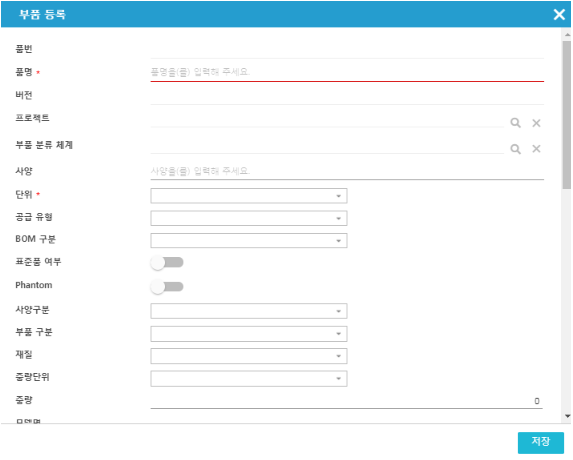
 > 제품/부품 > 부품의 목록에서 추가를 클릭하세요.
> 제품/부품 > 부품의 목록에서 추가를 클릭하세요.- 선택사항 : 부품 번호를 입력하세요. (시스템 환경변수에서 수기입력 가능하도록 설정된 경우에만 해당)
- 품명을 입력하세요.
- 선택사항 : 프로젝트를 입력하려면
 검색을 클릭하세요. "객체 검색"창이 열리면 입력하려는 프로젝트를 검색하여 선택하고 확인을 클릭하세요.
검색을 클릭하세요. "객체 검색"창이 열리면 입력하려는 프로젝트를 검색하여 선택하고 확인을 클릭하세요. - 선택사항 : 기종을 입력하려면
 검색을 클릭하세요. "분류체계"창이 열리면 입력하려는 기종을 지정하고 선택을 클릭하세요.
검색을 클릭하세요. "분류체계"창이 열리면 입력하려는 기종을 지정하고 선택을 클릭하세요. - 선택사항 : 부품 분류 체계를 입력하려면
 검색을 클릭하세요. "분류체계"창이 열리면 입력하려는 분류체계를 지정하고 선택을 클릭하세요.
검색을 클릭하세요. "분류체계"창이 열리면 입력하려는 분류체계를 지정하고 선택을 클릭하세요. - 선택사항 : 사양을 입력하세요.
- 단위 목록에서 해당 이름을 선택하세요.
- 선택사항 : 공급 유형 목록에서 해당 이름을 선택하세요.
- 선택사항 : BOM 구분 목록에서 해당 이름을 선택하세요.
- 선택사항 : 표준품 여부를 선택하세요.
- 선택사항 : Phantom 여부를 선택하세요.
- 선택사항 : 사양구분 목록에서 해당 이름을 선택하세요.
- 선택사항 : 부품 구분 목록에서 해당 이름을 선택하세요.
- 선택사항 : 재질 목록에서 해당 이름을 선택하세요.
- 선택사항 : 중량단위 목록에서 해당 이름을 선택하세요.
- 선택사항 : 중량을 입력하세요. 0 이상 입력 가능합니다.
- 선택사항 : 변경정보를 입력하려면
 검색을 클릭하세요. "객체 검색"창이 열리면 입력하려는 ECO를 검색하여 선택하고 확인을 클릭하세요.
검색을 클릭하세요. "객체 검색"창이 열리면 입력하려는 ECO를 검색하여 선택하고 확인을 클릭하세요. - 선택사항 : 변경사유를 입력하세요.
- 선택사항 : 연계도면을 등록하려면 다음의 절차를 따르세요.
- 연계도면 목록 위의 추가를 클릭하세요.
- “객체 검색” 창이 열리면 연계할 도면을 검색하여 선택하고 확인을 클릭하세요.
- 추가된 연계도면을 삭제하려면 X를 클릭하세요.
- 선택사항 : Usages를 등록하려면 추가를 클릭하세요. Usages 등록으로 BOM을 구성할 수 있습니다. 자세한 사항은 BOM 편집하기
 를 참고하십시오.
를 참고하십시오. - 선택사항 : 첨부파일을 등록하려면 추가를 클릭하세요. 자세한 사항은 A.4 첨부파일 등록하기
 를 참고하십시오.
를 참고하십시오. - 선택사항 : URL link를 등록하려면 추가를 클릭하세요. 자세한 사항은 A.5 URL link 등록하기
 를 참고하십시오.
를 참고하십시오. - 선택사항 : 참조아이템을 등록하려면 추가를 클릭하세요. 자세한 사항은 A.6 참조아이템 등록하기
 를 참고하십시오.
를 참고하십시오. - 저장을 클릭하세요.